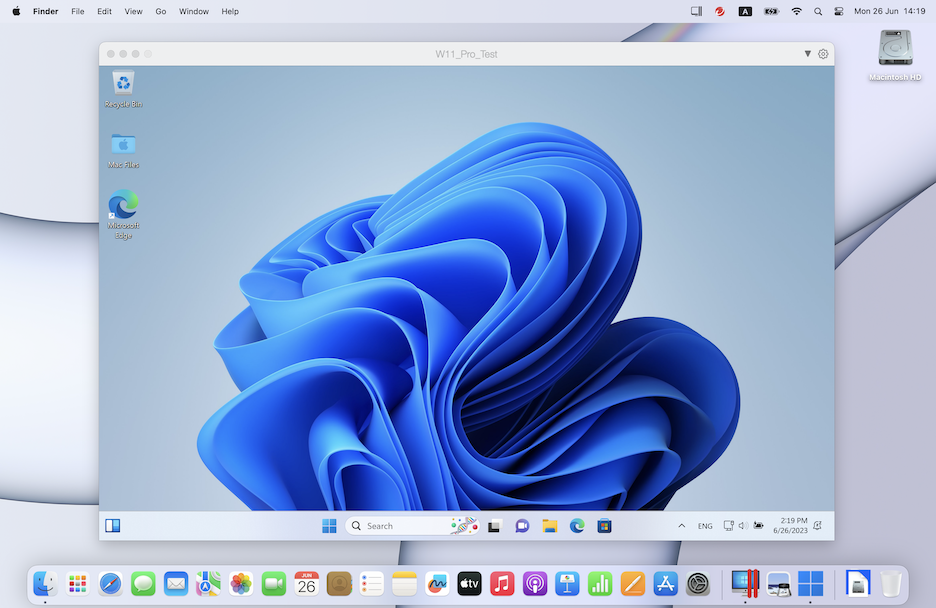Verbinden von Windows und macOS
Sie können Windows und macOS so einrichten, dass sie nahtlos zusammenarbeiten, so als ob sie Bestandteile eines einzigen Betriebssystems wären. In diesem Modus, dem sogenannten Coherence -Modus, werden die Windows-Anwendungen auf Ihrem Mac-Schreibtisch zusammen mit den Mac-Anwendungen angezeigt. Dokumente aus Windows-Anwendungen und Mac-Anwendungen werden in denselben Ordnern gespeichert.
In den Coherence-Modus wechseln
So wechseln Sie vom Fenster- in den Coherence-Modus:
-
Klicken Sie auf das Coherence-Symbol
 in der linken oberen Ecke des Fensters der virtuellen Maschine.
in der linken oberen Ecke des Fensters der virtuellen Maschine.
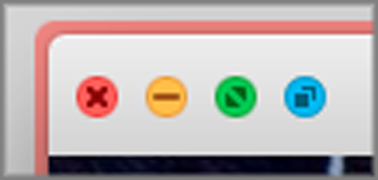
- Wählen Sie Darstellung > In Coherence wechseln .
- Drücken Sie Strg+Cmd+C.
So wechseln Sie vom Vollbild- in den Coherence-Modus:
- Drücken Sie Strg+Cmd+F, um den Vollbildmodus zu verlassen. Klicken Sie anschließend auf Darstellung > In Coherence wechseln .
- Bewegen Sie den Zeiger an den oberen Rand des Bildschirms, bis die macOS-Menüleiste erscheint, und klicken Sie auf Darstellung > Vollbildmodus verlassen . Öffnen Sie dann das Menü Darstellung noch einmal und klicken Sie auf In Coherence wechseln . Falls Sie im Vollbildmodus optimiert für Games arbeiten, drücken Sie Strg+Wahl (Alt), um die Mac-Menüleiste einzublenden.
Parallels-Menü
Im Coherence-Modus wird das Parallels Desktop-Menü in der Menüleiste am oberen Bildschirmrand angezeigt.
![]()
Über dieses Menü sind folgende allgemeinen Funktionen verfügbar:
-
Klicken
Sie auf das Parallels Desktop-Symbol, um ein Menü mit den folgenden Elementen zu öffnen:
- Windows-Startmenü: Öffnen Sie das Windows-Startmenü.
- Ansicht: Ändern des Darstellungsmodus für virtuelle Maschinen.
- Aktionen: Mit diesem Menü können Sie verschiedene Aktionen ausführen.
- Geräte: Verwalten Sie Hardware-Geräte wie Drucker und DVD-Laufwerke.
- Konfigurieren: Öffnet das Dialogfeld zur Konfiguration der virtuellen Maschine.
- Kontrollcenter: Öffnet das Parallels Desktop Kontrollcenter.
- Neu: Erstellt eine neue virtuelle Maschine.
- Öffnen: Öffnet eine vorhandene virtuelle Maschine.
- Einstellungen: Öffnet die Parallels Desktop-Einstellungen.
- und viele mehr ...
- Mit einem Rechtsklick auf das Symbol öffnen Sie das Windows Startmenü.
Die Windows-Taskleiste
Wenn Parallels Desktop im Coherence-Modus ausgeführt wird, werden die Windows-Taskleistensymbole in der macOS-Menüleiste oben auf dem Bildschirm angezeigt.

Sie können die Symbole der Windows-Taskleiste genauso wie vom Windows-Desktop aus verwenden.
Verschieben von Windows-Anwendungen zwischen Schreibtischen (Spaces)
Wenn Windows im Coherence-Modus arbeitet, können Sie Fenster von Gast-OS-Anwendungen ganz einfach zwischen macOS-Schreibtischen (Spaces) bewegen.